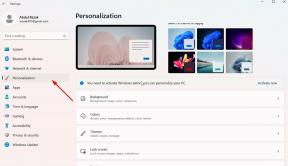फिक्स: iPhone 13, 13 प्रो या प्रो मैक्स वाईफाई कनेक्शन समस्या
अनेक वस्तुओं का संग्रह / / September 27, 2021
Apple ने उन्नत वाईफाई क्षमताओं के साथ नवीनतम iPhone 13 लाइनअप लॉन्च किया है, जिससे उनके डिवाइस एक-दूसरे के साथ बेहतर तरीके से कनेक्ट हो सकते हैं ताकि वे अपने बाह्य उपकरणों जैसे एयरटैग आदि के लिए बेहतर तरीके से ट्रैक कर सकें। जब वाईफाई कनेक्शन की बात आती है, तो आईफोन 13, 13 प्रो, या प्रो मैक्स मॉडल नवीनतम वाईफाई 6 802.11ax. के साथ आते हैं बैंड, जिसे गति में सुधार, दक्षता बढ़ाने और भारी बैंडविड्थ उपयोग में भीड़ को कम करने के लिए डिज़ाइन किया गया है परिदृश्य लेकिन iPhone 13 लाइनअप के लॉन्च के बाद से, कई उपयोगकर्ताओं को कई कनेक्शन समस्याओं का सामना करना पड़ रहा है, जैसे कि वाईफाई कनेक्ट नहीं होता है, बैंडविड्थ कम है, या कनेक्ट है लेकिन इंटरनेट के उपयोग की अनुमति नहीं देता है। आज हम इन सभी समस्याओं के साथ उनके संभावित समाधानों पर चर्चा करेंगे।
एलटीई, ब्लूटूथ और वाईफाई सेवाओं की बात करें तो iPhone उपकरणों में सबसे अच्छा कनेक्टिविटी स्टैक होता है। हालाँकि, कभी-कभी, नेटवर्क गड़बड़ियों या सॉफ़्टवेयर गड़बड़ियों के कारण, आपको कुछ WiFi समस्याओं का सामना करना पड़ सकता है, जिनमें बार-बार WiFi डिस्कनेक्ट होना, WiFi विकल्प ग्रे आउट होना, WiFi कनेक्ट न होना आदि शामिल हैं। ये समस्याएं केवल छोटी समस्याएं हैं जिन्हें नीचे दी गई समस्या निवारण मार्गदर्शिका का पालन करके ठीक किया जा सकता है।

पृष्ठ सामग्री
-
फिक्स: iPhone 13, 13 प्रो, या प्रो मैक्स वाईफाई कनेक्शन समस्या
- विधि 1: राउटर कनेक्टिविटी की जाँच करें
- विधि 2: डिवाइस को पुनरारंभ करें
- विधि 3: वाईफाई को भूल जाएं और फिर से कनेक्ट करें
- विधि 4: वाईफाई डिफ़ॉल्ट रीसेट करें
- विधि 5: आईओएस स्वचालित अपडेट जांचें
- विधि 6: वाईफाई लीज को नवीनीकृत करें
- विधि 7: अनावश्यक प्रोफाइल हटाएं
- विधि 7: वाईफाई योजना की जाँच करें
- निष्कर्ष
फिक्स: iPhone 13, 13 प्रो, या प्रो मैक्स वाईफाई कनेक्शन समस्या
आईफोन 13, 13 प्रो और प्रो मैक्स सहित नया आईफोन लाइनअप नवीनतम यू1 चिप के साथ आता है, जो वाईफाई 6 802.11ax के संयोजन के साथ अल्ट्रावाइडबैंड वाईफाई तकनीक को सक्षम बनाता है। इसका मतलब है कि नए आईफोन अब इंटरनेट ब्राउज़ करते समय तेज गति और कम भीड़भाड़ तक पहुंच सकते हैं। इन नवीनतम तकनीकों के साथ भी, आपके iPhone 13, 13 Pro, या Pro Max उपकरणों में WiFi कनेक्शन की समस्या का सामना करना संभव हो सकता है। ऐसे मुद्दों को ठीक करने के लिए नीचे दिए गए चरणों का पालन करें।
विधि 1: राउटर कनेक्टिविटी की जाँच करें
वाईफाई सिग्नल प्रसारित करने और प्राप्त करने के लिए iPhone उपकरणों की औसत सीमा 10 मीटर है। अगर आपके घर के अंदर मोटी दीवारें या पौधे हैं तो यह रेंज और कम हो सकती है। इसलिए यदि आप कुछ वाईफाई समस्याओं का सामना कर रहे हैं, तो संभवतः यह कमजोर सिग्नल रिसेप्शन के कारण होगा।
इसे हल करने के लिए, आप या तो अपने वर्तमान वाईफाई राउटर को एक अच्छी रेंज के साथ एक नए से बदल सकते हैं, या आप कनेक्टिविटी रेंज को बेहतर बनाने के लिए वाईफाई रिपीटर्स सेट कर सकते हैं। अपने iPhone 13 पर मेटल कवर या केसिंग का उपयोग करने से भी यह सीमा कम हो सकती है, इसलिए यह अनुशंसा की जाती है कि ऐसे भारी धातु के मामलों का उपयोग न करें और प्लास्टिक या सिलिकॉन मामलों से चिपके रहें।
अगर आप किसी रेस्टोरेंट, होटल या पार्क जैसे सार्वजनिक स्थान पर वाईफाई का उपयोग करने की कोशिश कर रहे हैं, तो कृपया समझें कि कई अन्य हैं जो मूल इंटरनेट ब्राउज़िंग के लिए समान नेटवर्क का उपयोग कर रहे हैं या डाउनलोड कर रहा है। इससे कनेक्शन धीमा हो जाता है, या कभी-कभी कनेक्शन भी गिर जाता है, जिससे कनेक्शन विफल हो जाता है।
विधि 2: डिवाइस को पुनरारंभ करें
IPhone में सॉफ़्टवेयर गड़बड़ की संभावना बहुत कम है, लेकिन यह समय-समय पर होता है। इस तरह की गड़बड़ियां विभिन्न निम्न-स्तरीय समस्याओं में विकसित हो सकती हैं जैसे कॉल कनेक्ट नहीं हो रही हैं, ब्लूटूथ ठीक से काम नहीं कर रहा है, या वाईफाई कनेक्टिविटी समस्याएं हैं। ऐसे सभी मुद्दों से निपटने का सबसे अच्छा तरीका है कि आप अपने डिवाइस को एक बार रीस्टार्ट करें। यह रैम और अन्य अनुमति होल्डिंग टेबल को साफ कर देगा, और आपका डिवाइस सभी सेवाओं के साथ शुरू हो जाएगा और पूरी तरह से काम कर रहा है।
विधि 3: वाईफाई को भूल जाएं और फिर से कनेक्ट करें
एक बार जब आप वाईफाई राउटर से जुड़ जाते हैं, तो आपका आईफोन वाईफाई विवरण याद रखता है ताकि वह फिर से राउटर से जुड़ सके। यह बहुत मददगार है अगर आपको अपने दिन में अलग-अलग वाईफाई से जुड़ना है। लेकिन कभी-कभी यह याद रखता है कि वाईफाई सुविधा हमेशा की तरह काम नहीं करती है, और वाईफाई से जुड़ी समस्याएं उत्पन्न होती हैं। इस समस्या को ठीक करने के लिए नीचे दिए गए चरणों का पालन करें:
अपने iPhone पर सेटिंग ऐप खोलें और वाईफाई विकल्प पर नेविगेट करें।

विज्ञापनों
नेटवर्क नाम पर क्लिक करें और इस नेटवर्क को भूल जाएं विकल्प पर क्लिक करें।
प्रक्रिया पूरी करने के बाद, सही लॉगिन विवरण के साथ फिर से वाईफाई से कनेक्ट करें।
विधि 4: वाईफाई डिफ़ॉल्ट रीसेट करें
ऐसी संभावना है कि आपने ऐपस्टोर से कोई नेटवर्क कॉन्फ़िगरेशन या वाईफाई बूस्टर ऐप डाउनलोड किया हो, जिसने आपके iPhone 13 पर कुछ वाईफाई कॉन्फ़िगरेशन को बदल दिया हो। ऐसे मामलों में, कृपया ऐसे ऐप्स को अनइंस्टॉल करें और नीचे दिए गए चरणों का पालन करके नेटवर्क सेटिंग्स को रीसेट करें:
विज्ञापनों
अपने iPhone 13 पर सेटिंग ऐप खोलें और सामान्य पर नेविगेट करें।
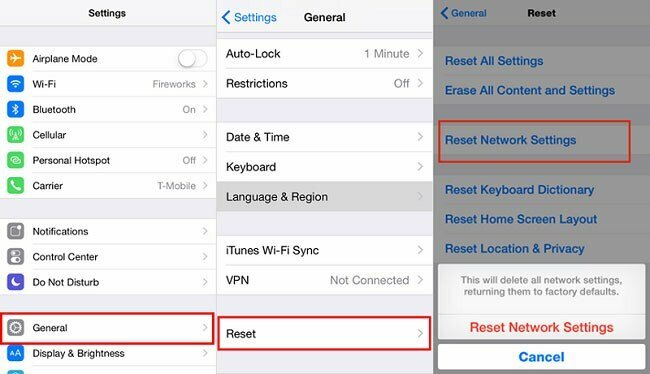
रीसेट विकल्प पर जाएं और नेटवर्क सेटिंग्स रीसेट करें चुनें।
नेटवर्क रीसेट के बाद, अपने डिवाइस को रीबूट करें और फिर वाईफाई कनेक्ट करके देखें कि क्या समस्या हल हो गई है।
विधि 5: आईओएस स्वचालित अपडेट जांचें
सामान्य मुद्दों के अलावा जैसे वाईफाई कनेक्ट नहीं हो रहा है या वाईफाई कनेक्ट नहीं है लेकिन कोई इंटरनेट मुख्यधारा नहीं है, हालाँकि, अन्य मुद्दे भी हैं जैसे कि वाईफाई विकल्प अक्षम है, वाईफाई-सक्षम है लेकिन खोज नहीं है और कई अन्य। पुराने सॉफ़्टवेयर अपडेट के कारण ऐसी समस्याएँ उत्पन्न होती हैं और आपके लिए अपने iPhone को नवीनतम अपडेट में अपडेट करना महत्वपूर्ण है। iOS अपडेट न केवल आपके iPhone अनुभव को बेहतर बनाता है बल्कि आपको सुरक्षित रखने के लिए आवश्यक सुरक्षा अपडेट भी प्रदान करता है। IOS स्वचालित अपडेट की जांच और स्थापना के चरण:
IPhone सेटिंग्स खोलें और सामान्य> सॉफ़्टवेयर अपडेट विकल्प पर जाएँ।

जांचें कि क्या कोई अपडेट उपलब्ध है, यदि यह है, तो अपडेट को डाउनलोड और इंस्टॉल करना सुनिश्चित करें।
अपने iPhone को नवीनतम संस्करण में अपडेट करते समय, सुनिश्चित करें कि आपके पास एक अच्छा इंटरनेट कनेक्शन है और एक छोटी अद्यतन प्रक्रिया के लिए डिवाइस की बैटरी को कम से कम 80% तक चार्ज करें।
विधि 6: वाईफाई लीज को नवीनीकृत करें
कुछ वाईफाई नेटवर्क लीज सिस्टम पर काम करते हैं जहां आपको सीमित समय के लिए वाईफाई की सुविधा मिलती है, और उस समय के खत्म होने के बाद आपको वाईफाई लीज का उपयोग करने के लिए इसे अपडेट या नवीनीकृत करना होगा। ऐसी प्रणाली अक्सर सार्वजनिक वाईफाई हॉटस्पॉट में देखी जाती है और इसका उपयोग उपलब्ध मुफ्त वाईफाई के उपयोग को सीमित करने के लिए किया जाता है। अपने वाईफाई लीज को नवीनीकृत करने के लिए नीचे दिए गए चरणों का पालन करें:
सेटिंग्स खोलें और अपने iPhone पर और वाईफाई विकल्प पर नेविगेट करें।
आप जिस वाईफाई से जुड़े हैं, उसके लिए दाईं ओर "i" बटन पर टैप करें।
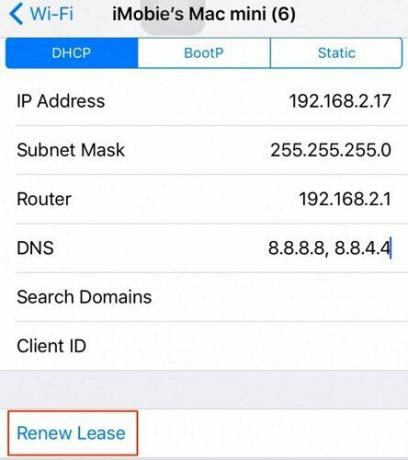
यहां रिन्यू लीज विकल्प पर क्लिक करें और वाईफाई के फिर से लोड होने का इंतजार करें।
विधि 7: अनावश्यक प्रोफाइल हटाएं
iPhone 13 सीरीज उपयोगकर्ताओं को अपने उपकरणों में अधिक कार्यक्षमता जोड़ने के लिए विभिन्न प्रोफाइल जोड़ने की सुविधा देता है। लेकिन ये प्रोफाइल अक्सर थर्ड-पार्टी डेवलपर्स द्वारा बनाए जाते हैं और इनमें कुछ बग या प्रोग्राम हो सकते हैं जो वाईफाई कनेक्शन की समस्या पैदा कर रहे हैं। तो ऐसे अनावश्यक प्रोफाइल को हटाने के लिए नीचे दिए गए चरणों का पालन करें:
अपने iPhone पर सेटिंग ऐप खोलें और सामान्य> प्रोफ़ाइल विकल्प पर जाएँ।

उन सभी प्रोफाइल को हटा दें जो आपके द्वारा उपयोग नहीं की जाती हैं या आपके लिए उपयोगी नहीं हैं।
कई दुर्भावनापूर्ण हैकर्स आपके iPhone से महत्वपूर्ण या संवेदनशील डेटा को लुभाने के लिए आपके सिस्टम पर ऐसे प्रोफाइल स्थापित करने का प्रयास करते हैं। यदि आपको यहां कोई अप्रासंगिक प्रोफ़ाइल या दुर्भावनापूर्ण प्रोफ़ाइल मिलती है, तो कृपया उसे हटा दें।
विधि 7: वाईफाई योजना की जाँच करें
कई उपयोगकर्ताओं द्वारा अक्सर यह गलत समझा जाता है कि वाईफाई इंटरनेट का असीमित स्रोत है, लेकिन यह सच नहीं है। आपको मिलने वाली वाईफाई बैंडविड्थ आपके इंटरनेट सेवा प्रदाता द्वारा निर्धारित की जाती है और कुछ निश्चित बैंडविड्थ सीमाओं के साथ आ सकती है। आपके या अन्य वाईफाई उपयोगकर्ताओं द्वारा उन सीमाओं को समाप्त करने के बाद, इंटरनेट तब तक काम करना बंद कर देगा जब तक कि आप अपने मौजूदा पैकेज को रिचार्ज या टॉप अप नहीं करते। तो अगर ऐसा है, तो कृपया अपने इंटरनेट सेवा प्रदाता से बात करें और अपनी आवश्यकताओं के अनुसार सर्वश्रेष्ठ इंटरनेट प्लान प्राप्त करें।
निष्कर्ष
जैसा कि आप देखते हैं कि iPhone 13, 13 Pro और 13 Pro मैक्स के साथ उपयोगकर्ताओं को कई सामान्य वाईफाई समस्याओं का सामना करना पड़ता है, और इनमें से अधिकांश समस्याओं को एक साधारण डिवाइस रिबूट के साथ ठीक किया जा सकता है। कुछ मामलों में, समय सीमा समाप्त वाईफाई योजना के कारण समस्याएं उत्पन्न होती हैं, इसलिए अपने इंटरनेट प्रदाता के संपर्क में रहकर अपने वाईफाई योजना को अपडेट या रिचार्ज करना सुनिश्चित करें। कृपया ध्यान दें कि यदि उपरोक्त सभी विधियां आपके लिए काम नहीं कर रही हैं, तो यह हार्डवेयर क्षति का मामला हो सकता है। ऐसे मामले में, निकटतम ऐप्पल केयर सेंटर में जाना और अपने डिवाइस को किसी विशेषज्ञ से जांचना बुद्धिमानी होगी।